過去にQiitaに投稿した内容のアーカイブです。
自宅に設置したRaspberry Piに外出先からアクセスしたいことってありますよね。 でも、そのためだけにルーターのポートを解放するのも、セキュリティが心配。 そんなあなたに、VNCのクラウドサービスを紹介します。
RealVNC
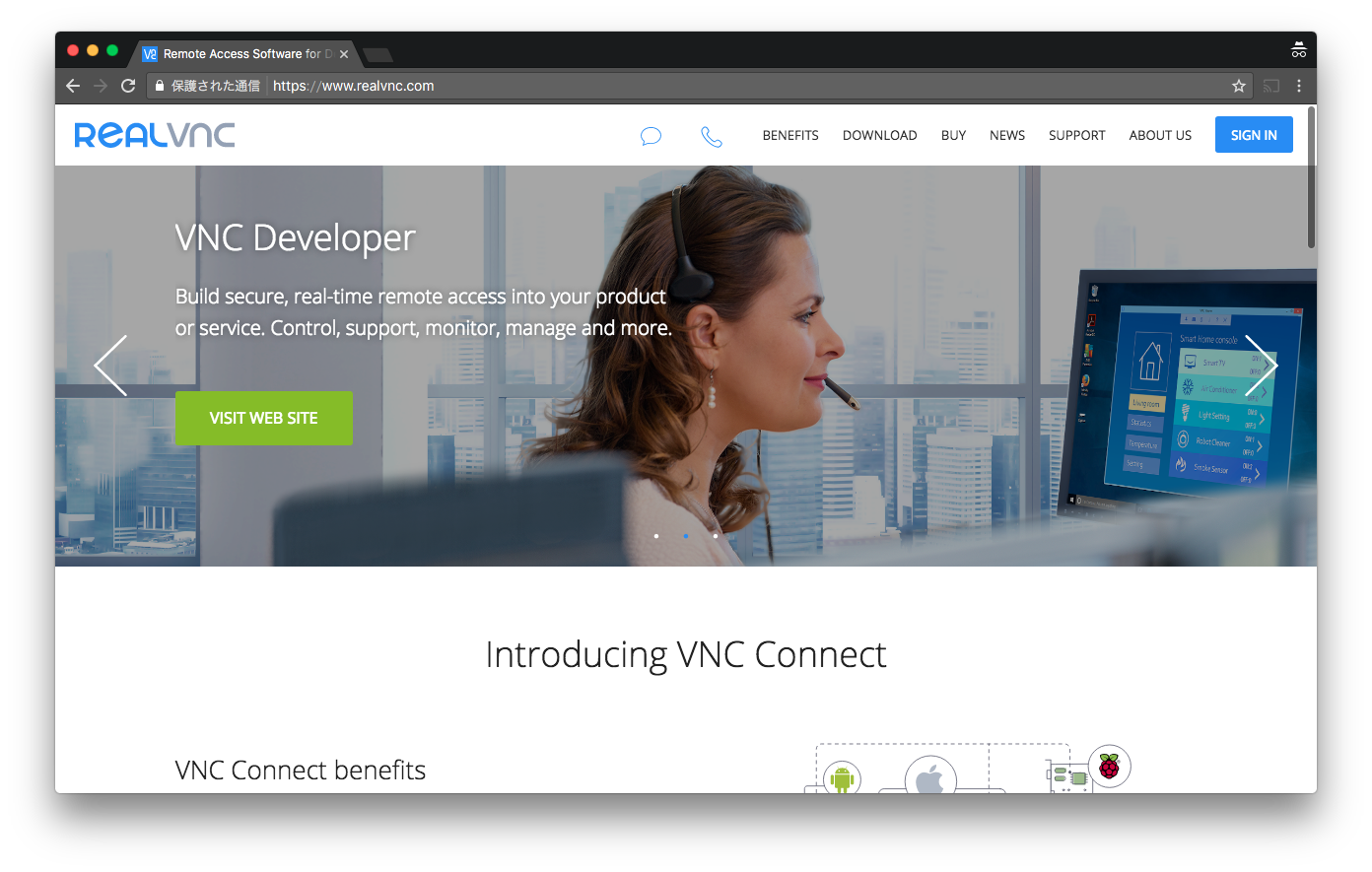
Wikipediaによると、オリジナルのVNCの"正統な後継ソフト"だとのこと。
Seamlessly connect devices directly or via the Cloud.とのことで、
RealVNCのアカウントを作成することで、クラウドを介してインターネット越しのVNCにアクセスすることができます。
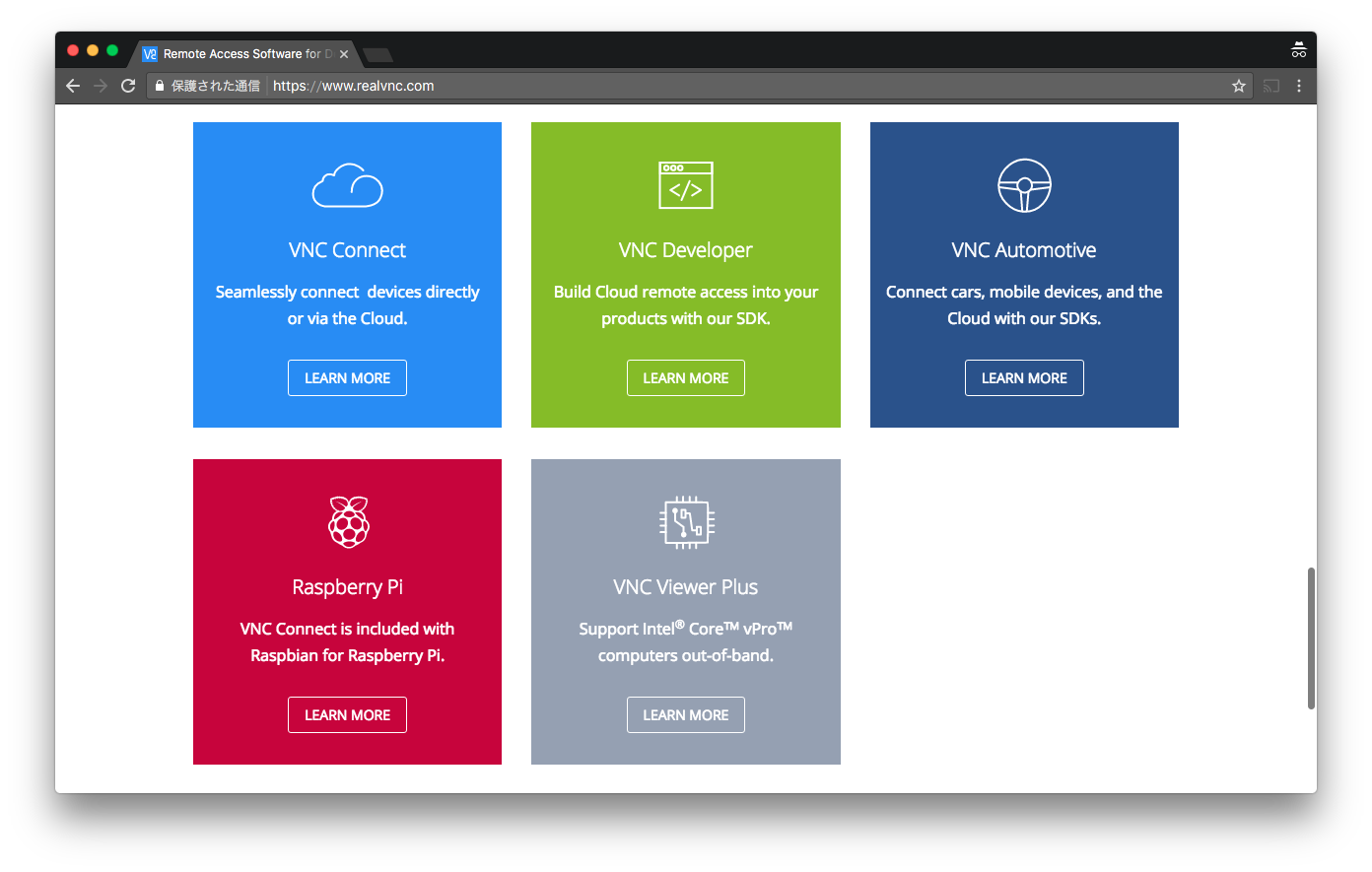
個人利用であれば、HOMEプランのアカウントが無料で作成でき、クラウド連携ができます。他にPROFESSIONALプラン、ENTERPRISEプランがあるようですので、詳しくは公式サイトを確認してください。
https://manage.realvnc.com/pricing
アカウント作成
サイト上部の「SIGN IN」から登録をすることで、アカウントが作成できます。登録自体は難しいことはないと思います。
VNCサーバー(Raspberry Pi)の設定
VNCを有効にする
raspi-configコマンドから、VNCを有効にしましょう。
アカウントの設定
Raspberry Pi右上のツールバーのところのVNCアイコンを右クリックし、Licensingを選択します。
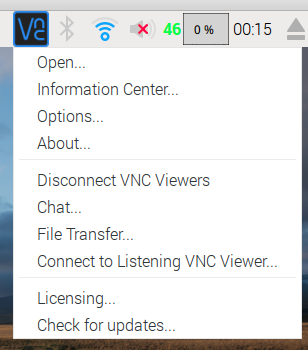
Sign in to your RealVNC accountを選択します。- そして先ほど作成したアカウント情報を設定します。
Direct and cloud connectivityを選択します。
VNCクライアントの設定
Viewerのインストール
RealVNCのサイトからインストーラーをダウンロードします。 いろいろなOS向けに提供されています。
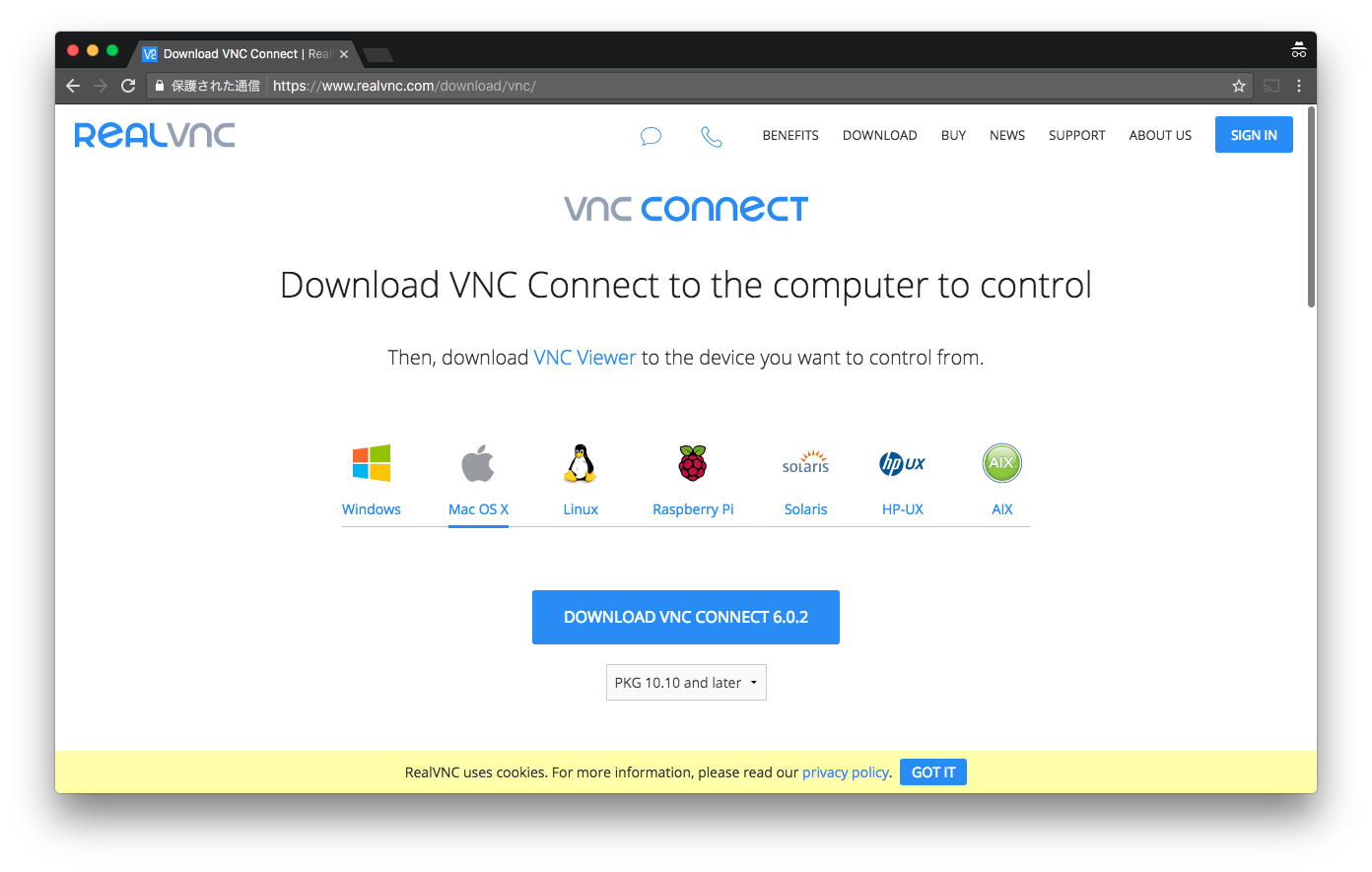
インストーラーを実行してインストールします。 VNC Serverは今回は必要ないので、インストールしなくてもOKです。
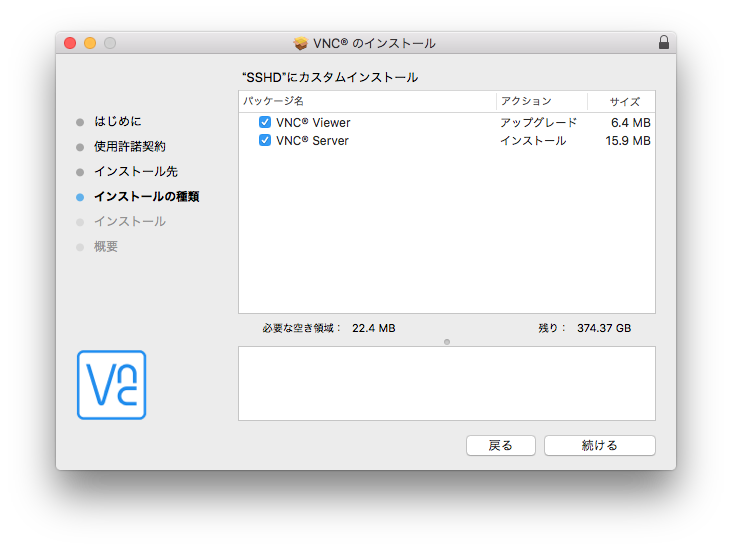
アカウントの設定
インストールが終わったら、起動し、アカウントの設定を行います。 これといって難しいところはないと思います。
接続
設定が終わったら、接続できることを確認してください。
おまけ
サーバー側のオプション設定に、
- Allow Cloud connection
- Allow direct VNC connections over TCP
の設定があります。
オプション設定はRaspberry Pi右上のツールバーのところのVNCアイコンを右クリックし、Optionsを選択すると表示されます。
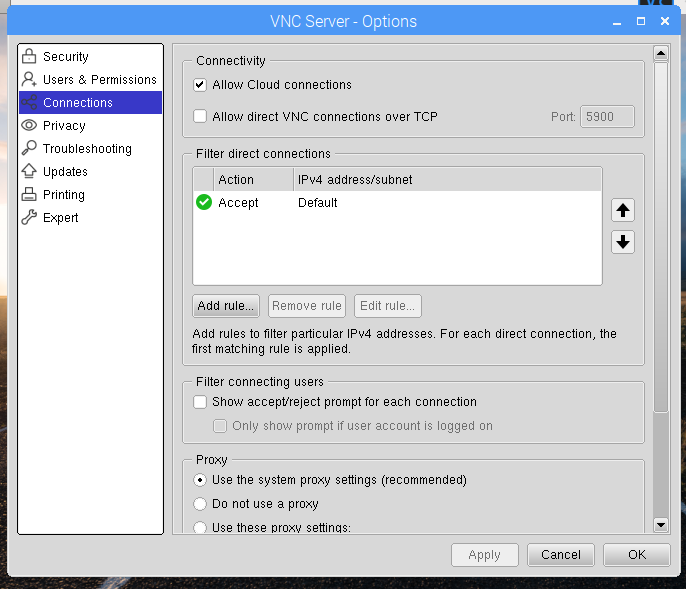
Allow direct VNC connections over TCPのチェックを外すと、5900番ポートでLISTENしなくなり、クラウド経由の方法でのみ接続できる状態となります。
- SSHオフ
- VNCのダイレクトコネクトオフ
- VNCのクラウドコネクトだけオン
- RealVNCのアカウントで二段階認証の設定をする
としておくと、Raspberry Piのセキュリティ対策として良いのではないでしょうか。